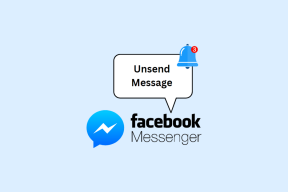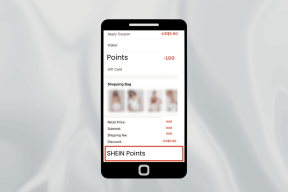Sådan tilføjer du billeder og billeder til Amazon Echo Spot
Miscellanea / / December 02, 2021
Amazon Echo Spot balancerer smukt både udseende og ydeevne. For det første er denne virtuelle assistent kompakt og kan passe overalt. Dens moderne cirkulære design betyder, at den let passer sammen med boligindretningsartikler. Og godt, det kommer med en skærm. Så om det er en YouTube video eller a opskrift på den perfekte gulerodskage, du kan gøre meget med det. Endnu vigtigere er det, at du nemt kan videochatte med dine venner og familie.

Og bortset fra evner som at tjekke dine påmindelser og flyveplan, kan Amazon Echo Spot også bruges som en digital fotoramme. Ja, Spot giver en skærmlysstyrke på 250 nits, hvilket er potent nok til at vise billeder og billeder i al deres herlighed. At sætte det op er ikke svært og tager knap meget tid.
I dette indlæg vil vi kontrollere, hvordan du tilføjer billeder og billeder til Amazon Echo Spot. For nu er der to måder at gøre det på, så glem ikke at læse til slutningen.
Også på Guiding Tech
1. Brug Echo Spot som digital fotoramme
Hvis du ønsker at tilføje et selvstændigt billede til din Echo Spot, skal du bruge din smartphone og Alexa-appen. Hermed er urskiven erstattet af et lille cirkulært foto. Du vil stadig kunne se tiden øverst.
Trin 1: Start Amazon Echo-appen på din telefon, og tryk på Enheder. Tryk derefter på Echo & Alexa og vælg Echo Spot.


Trin 2: Rul nu ned, indtil du ser muligheden for startskærmbaggrund. Tryk på det for at vælge et billede fra din telefons galleri. Ja, så enkelt er det.


Appen giver dig mulighed for at zoome ind på billedet eller beskære det ekstra efter dine præferencer. Handlingerne er enkle — knib ud for at zoome og knib ind for at beskære billedet.
Tryk derefter på Upload-knappen, og du vil se den nye baggrund på din Echo Spot.
Også på Guiding Tech
2. Sådan forbinder du Facebook-appen til Echo Spot
Hvis dit Echo Spot kun viser ét billede hele tiden, kan det hurtigt blive kedeligt. Den gode nyhed er, at du også kan få et diasshow med dine yndlingsbilleder. Den eneste begrænsning er, at du bare ikke kan oprette noget diasshow.
Til dette skal du tilslut din Facebook-konto til ekkopunktet. Alternativt kan du også installere Prime-fotos. Hvis du er okay med det, så lad os se, hvordan du kommer i gang.
På din telefon
Trin 1: Åbn Alexa-appen, og skub den til venstre i menuen. Tryk på Indstillinger og gå over til Fotos.


Trin 2: Du vil se muligheden for at linke din Facebook-profil. Tryk på Link konto, indtast alle dine legitimationsoplysninger, og giv de nødvendige tilladelser.


Derefter vil du se succesmeddelelsen.
For at teste skal du blot sige "Alexa, vis mine billeder," og Spot viser alle de seneste Facebook-billeder fra din Facebook tidslinje. Fedt, ikke?
Og det bedste er, at dette er en engangsopsætning.
På ekkostedet:
Trin 1: Når du har forbundet din Facebook-konto til din Amazon-konto, skal du trække menuen Hurtige indstillinger ned på dit Echo Spot.

Tryk på ikonet Indstillinger, og vælg indstillingen Hjem og ur fra listen.

Trin 2: Tryk derefter på Ur og rul ned og vælg Personlige billeder > Baggrund. Her kan du se mulighederne for Facebook og Amazon Prime-billeder.
Tryk på Facebook, og du vil se alle dine album på din Facebook-profil.

De enkelte billeder vil ikke blive vist. Vælg nu et af albummene, og det er det.

Trin 3: Samtidig kan du også ændre urets stil. Indtil videre giver Echo Spot dig mulighed for at vælge mellem 8 forskellige stilarter.

For at ændre det, tryk på indstillingen for Urstil og vælg en af dem fra listen. Når du er færdig, skal du trykke på Udført for at se din Echo Spot skinne i et nyt lys.
Bemærk, at du ikke vil være i stand til at beskære og zoome på billederne på dine Facebook-billeder. Derfor kan nogle af billederne forekomme en smule pixelerede.
Fedt tip: For de bedste resultater skal du oprette et Facebook-album, der indeholder det bedste af dine billeder. Når det er, kan du aktivere det pågældende album på din Spot.
Også på Guiding Tech
Prøv forskellige urskiver
Som standard har Spot en analog urskive, og med tiden kan den blive lidt ensformig. Bortset fra billeder, hvis du gerne vil prøve forskellige urstile og baggrunde på din Echo Spot. Det er heldigvis også muligt. Indtil videre kan du skifte mellem flere udseender. Jeg kan især godt lide Ugle-ansigtet under Illustration.
For at bruge en cool urskive skal du trække menuen Hurtige indstillinger ned og trykke på Indstillinger. Gå derefter over til Hjem & Ur > Ur, og vælg en af mulighederne.

Når du er færdig, skal du trykke på det lille kryds-ikon til højre, og du skulle være sorteret.

Vidste du: Du kan deaktivere muligheden for at vise filmtrailere. Indstillingen er tilgængelig under Indstillinger > Begræns adgang.
Hej til New Look
Amazon Echo Spot byder på masser af funktioner. Og godt, jeg behøver ikke komme i gang med dens færdigheder. Jeg elsker det faktum, at jeg kan synge sammen med mine yndlingssange, alt sammen takket være tekstfunktionen i Amazon Music-appen.
Så hvilken Echo Spot-funktion er din favorit?
Næste: Gad vide om du kan afspille musik fra din telefon på din Echo? Tjek nedenstående artikel for at se, hvordan du forbinder din Echo til en smartphone.